今年一番のツールは「プレゼンツールとしてのiPadとiPhone」

去年も参加させていただいた「Aomori Web Advent Calendar 2013」。4日目担当させていただきます。今年のテーマも「今年一番のツール」ということで色々迷いましたが、「プレゼンツールとしてのiPadとiPhone」ということでご紹介します。
振り返ってみると今年講演させていただいたうちの半分くらいはPC(パソコン)ではなくiPadかiPhone、もしくは両方を、プロジェクターに投影するためのツールとして使用しました。 その理由は「障害者の方がどのようにiPadを使うのか」をテーマにした講演の機会が多かったので、機能や操作の様子を実演するためにiPadやiPhoneを使うことが多かったことが挙げられます。
とはいえPCと比較した際に優劣が色々あるとも感じたので、プレゼンのツールとしてiPadやiPhoneを使用することについて気づいたことをそれぞれ挙げてみます。まずは良かった点(メリット)から。
目次
道具の持ち運びと接続が楽
ノートPCと比べて圧倒的に持ち運びがしやすいので、移動の際に楽です(とはいえ有事に備えてPCも持参してますが)。また、接続もPCに比べて上手く接続できないということが実体験としては少なく、プロジェクタにつなげばすぐ投影されることが多かったのでこの辺も楽です。
PCだとスクリーンに投影される内容と手元のPCに表示する内容が逆になったりして意外と準備に手間取る場合があるのですが、iPadやiPhoneの場合はこの辺のセッティングがとても素早く完了することが多いです。
iPadのプレゼンアプリをiPhoneで操作可能
iPhoneのアプリには、iPadでスライドを表示するためのアプリ「Keynote」をリモート操作できるアプリがあり、これを使えばiPhoneをリモコン代わりにすることができます。プロジェクタに接続したiPadから離れた距離で話をしていてもスライドを操作することができます。
スライドの修正も可能
Keynoteは元々Macで使用できるプレゼンソフトですが、iPadやiPhoneのKeynoteも同等に近い機能を持っているので、手元でスライドの文言を修正したり画像を差し替えたりすることもできます。
カメラアプリで実操作などを投影できる
iPadの音声読み上げ機能「VoiceOver」の実演をする際は、画面だけでなく手元の動作を見てもらう必要があるため、iPadの画面だけをスクリーンに投影しても操作が伝わりにくいということになります。そのため、VoiceOverの説明をする際にはiPhoneをプロジェクタにつなぎ替え、iPhoneのカメラアプリを起動して手元を撮影=スクリーンに投影するという方法で説明をします。
WebカメラなどPCとの接続をするような手間がかかりませんし、iPhone自体小さくて軽量なので、手元のフォーカス具合を調整するのもわりと楽にできます。カメラを使うのはこのようにスクリーンに投影できない操作や説明などを行うのに便利です。
AirDropで資料配付
これは私が行っている「資格・聴覚障害者向けiPad講習の人材育成講座」で試して便利だと思った機能です。 この講座では受講期間中、受講者の皆さんにiPadをお貸ししているのですが、毎回の資料配付をiOS7の新機能「AirDrop」を使って配布しています。
AirDropを使うと、写真やPDFファイルなどをBluetooth経由で受講者のiPadへ瞬時に転送することができます。 紙代の節約にもなりますし、重たい紙資料を持ち運ぶ必要もありません。また資料を手元で拡大縮小して閲覧できるということで好評です(あとで紙に印刷したいという方向けにPDFデータもおしらせするようにしています)。
次にあまり良くない点(デメリット)を挙げてみます。
スライドの作成に手間がかかる
スライドの文言を修正するくらいであれば問題ないのですが、ゼロから作成しようとした場合にはちょっと手間がかかるかなという印象です。スクリーンキーボード(画面上に表示される疑似的なキーボード)はやはり普通のキーボードに比べれば入力しにくいですし、手で直感的に修正できるかと思いきや意外にやりづらい部分もあったりしたので、スライドの作成は使い慣れたPCで作るようにしています。
データの変換や移行が手間
私はWindowsとMacを両方使っていますが、日常的にメインで使用しているのはWindowsです。そのためiPadでスライドをプロジェクタにつないで投影するまでに以下の手順で準備しています。 Windowsのパワーポイントでスライドを作成 そのデータをMacのKeynoteで読み込み、Keynote用のファイルに変換して表示具合の調整 調整したファイルをiPadに転送。Keynoteアプリで開く。 という感じで意外に手間がかかっています。
慣れたので特に問題ないですし、最初からMacのKeynoteで作れば短縮もできます。
プロジェクタに投影できないアプリもある
アプリによっては、画面上では表示されるのにプロジェクタで接続したスクリーンには投影されないというものがあります。映画アプリなどはプロジェクタ接続ではなく、Apple TVなどの機器で出力する必要がありそうです。またアプリだけでなく、例えばアクセシビリティオプションで使えるズーム機能も、ホーム画面のズームなどは(これを書いている時点では)スクリーンに投影されないようです。
などなど、メリットとデメリットがそれぞれあるiOSデバイスを使ったプレゼンですが、まだあまりこういう使い方をしている方は少ないようで、知らない方からは「そういう使い方ができるとは知らなかった」「格好良い」「自分もぜひ試してみたい」と言われることが多いです。
ちなみにkeynoteだけではなく、PDFファイルをプレゼン資料として同じようにスクリーンに投影できるようなアプリもあるので、興味のある方はぜひ色々試していただければと思います。
コメント ( 0 )
トラックバックは利用できません。

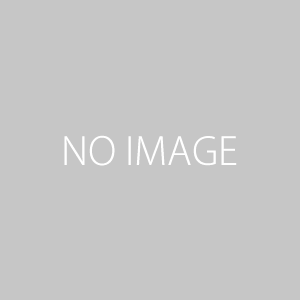




この記事へのコメントはありません。